Les possibilités offertes par Pinterest en termes de marketing sont énormes. Une des meilleures ressources pour cela est Tailwind, une plateforme qui vous aide à préparer et à optimiser vos épingles. Grâce à l'intégration d'un calendrier intelligent ainsi que des fonctionnalités d'édition utiles, vous pouvez rendre vos stratégies marketing plus efficaces et rester toujours concentré. Dans ce guide, je vais vous montrer comment éditer et automatiser vos épingles directement dans Tailwind.
Principales conclusions
- Tailwind propose un calendrier intelligent qui recommande les moments optimaux pour épingler.
- Vous pouvez éditer les épingles directement pendant leur téléchargement.
- L'outil permet des ajustements créatifs sur l'image pour la rendre plus attrayante.
Guide étape par étape
1. Préparation des épingles
Avant de commencer, il est essentiel de comprendre comment télécharger et préparer vos épingles. Démarrez dans Tailwind et accédez à "Publisher". Ici, vous avez la possibilité de télécharger de nouvelles épingles et de modifier les épingles existantes. Il est important d'avoir une idée claire du contenu de votre épingle afin qu'elle soit immédiatement attrayante.
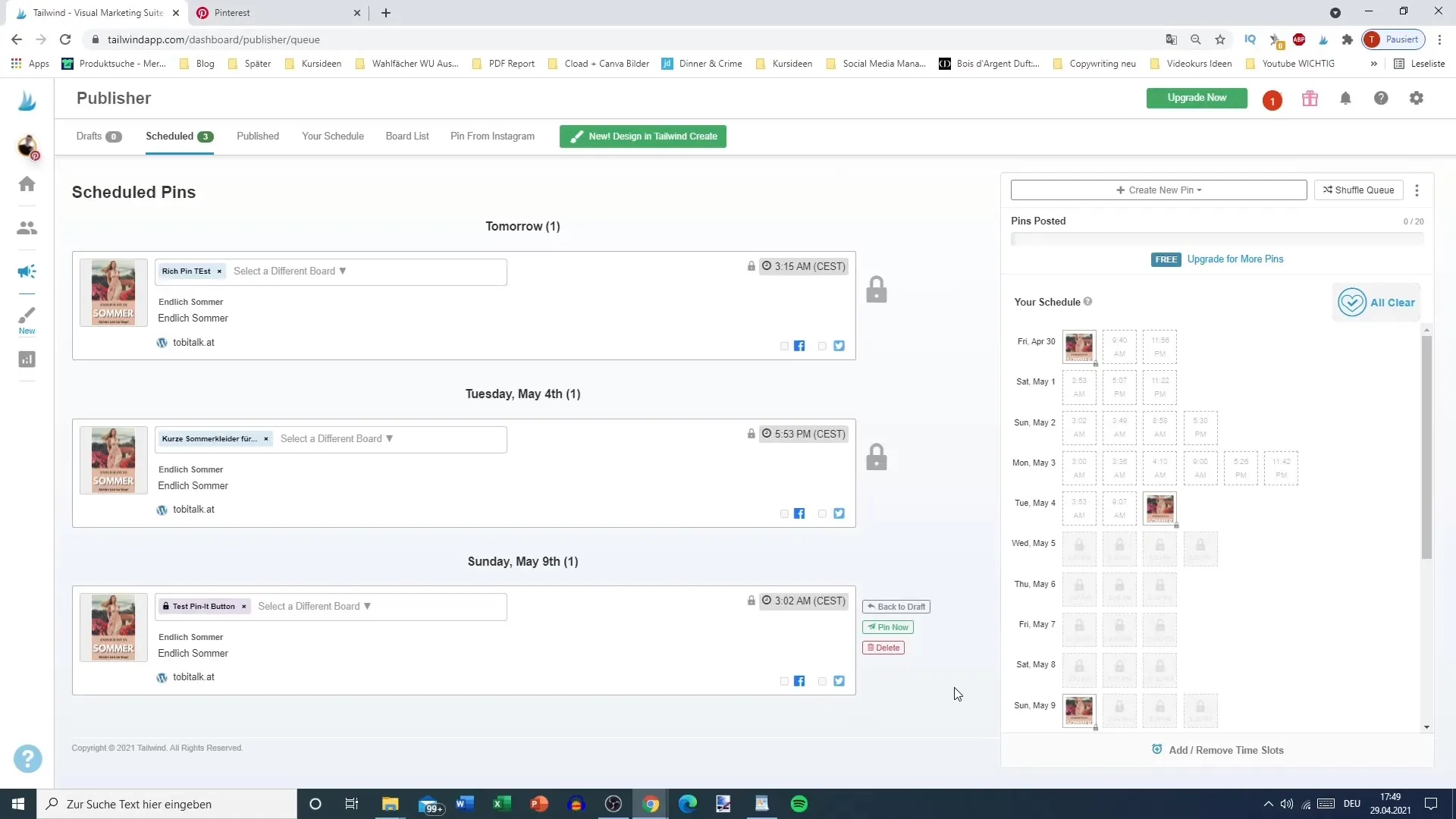
2. Optimisation des paramètres du calendrier
Accédez au calendrier intelligent. Vous y verrez les meilleurs moments pour épingler vos contenus. Les moments optimaux seront marqués en vert, facilitant ainsi la planification. Vous pouvez également ajouter de nouveaux créneaux horaires pour l'épinglage en fonction du nombre de publications que vous visez quotidiennement.
3. Création d'un plan de téléchargement
Une fois que vous avez déterminé combien de publications vous souhaitez planifier chaque jour, Tailwind générera un plan de téléchargement. Après avoir indiqué le nombre quotidien de publications, vous recevrez des suggestions immédiates pour les meilleurs moments d'épinglage. Il est important de vérifier régulièrement les suggestions pour qu'elles restent à jour et pertinentes.
4. Téléchargement des images
Pour créer une nouvelle épingle, cliquez sur "Créer une épingle". Choisissez l'image que vous souhaitez télécharger. Vous remarquerez que certains images se téléchargent plus rapidement que d'autres - cela peut varier. Vérifiez toujours si l'image a été correctement téléchargée et actualisez la page si nécessaire.
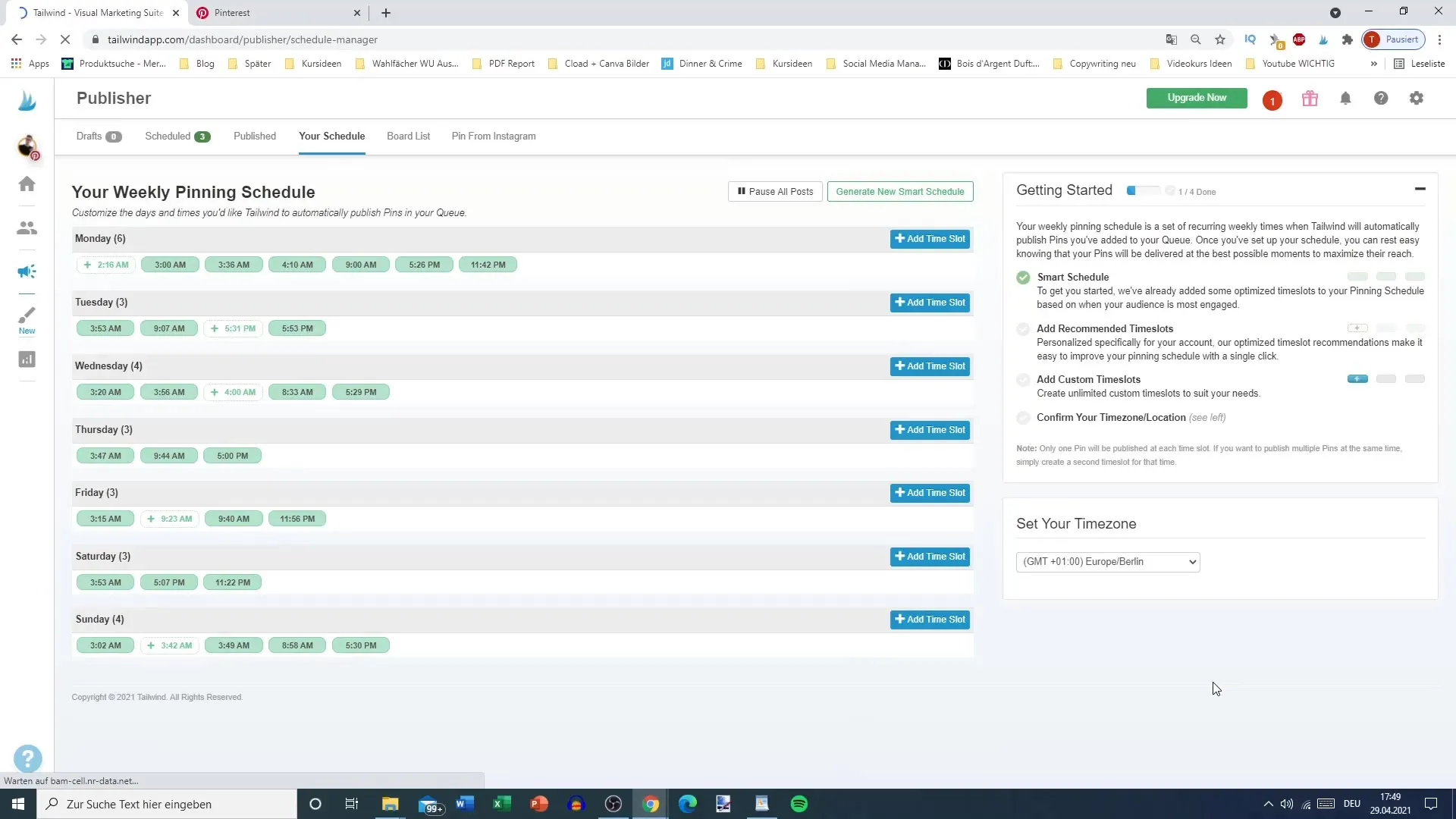
5. Édition de votre épingle
Une fois l'image téléchargée, vous pouvez l'ajuster directement dans l'interface d'édition de Tailwind. Les options sont similaires à celles des logiciels de graphisme tels que Photoshop. Utilisez la fonction "Éditer" pour redimensionner l'image et ajuster les couleurs. N'oubliez pas qu'une image attrayante attire considérablement l'attention des abonnés potentiels sur Pinterest.
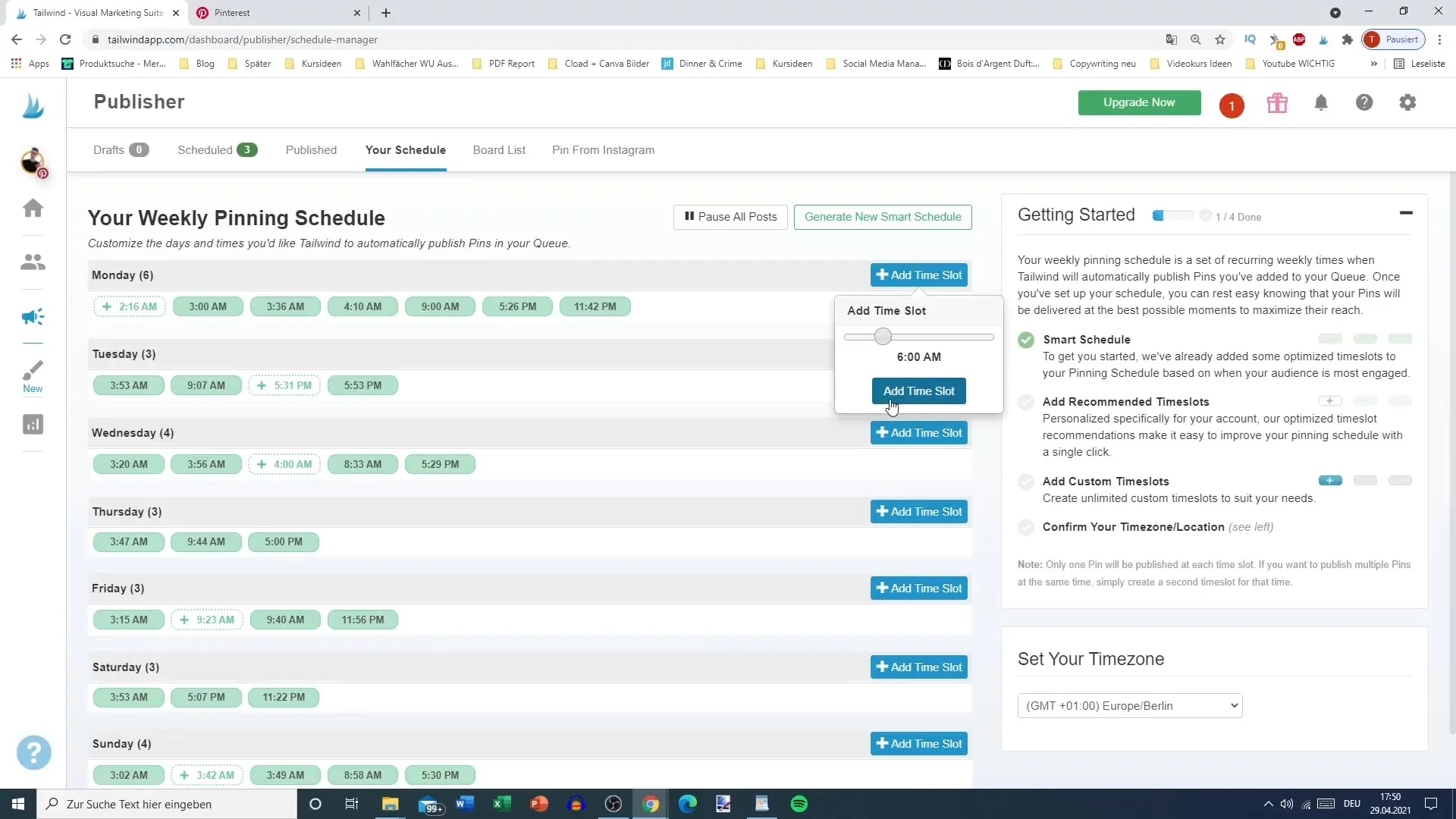
6. Application de filtres et d'effets
Tailwind vous offre également la possibilité d'appliquer différents filtres et de transformer l'image. Vous pouvez recadrer l'image ou la convertir en formats comme carré ou allongé. Expérimentez avec les différents réglages pour obtenir le meilleur effet pour votre image.
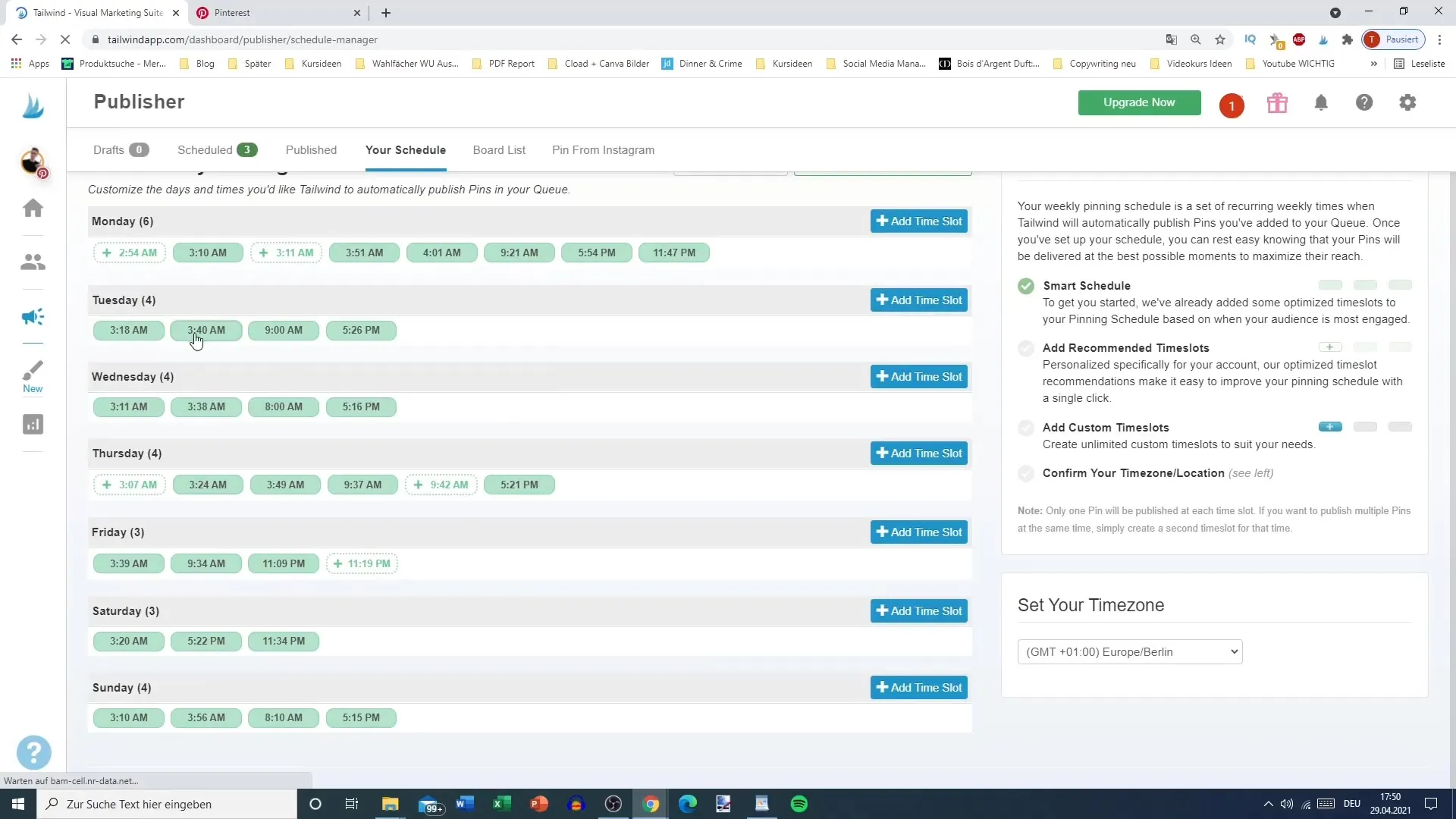
7. Enregistrement et publication
Après avoir apporté vos modifications, enregistrez l'image. Ensuite, vous pouvez choisir les tableaux pertinents sur lesquels l'épingle sera publiée. Rédigez un titre attrayant et une description concise pour votre épingle. Il est souvent utile d'intégrer des mots-clés pour augmenter la visibilité.
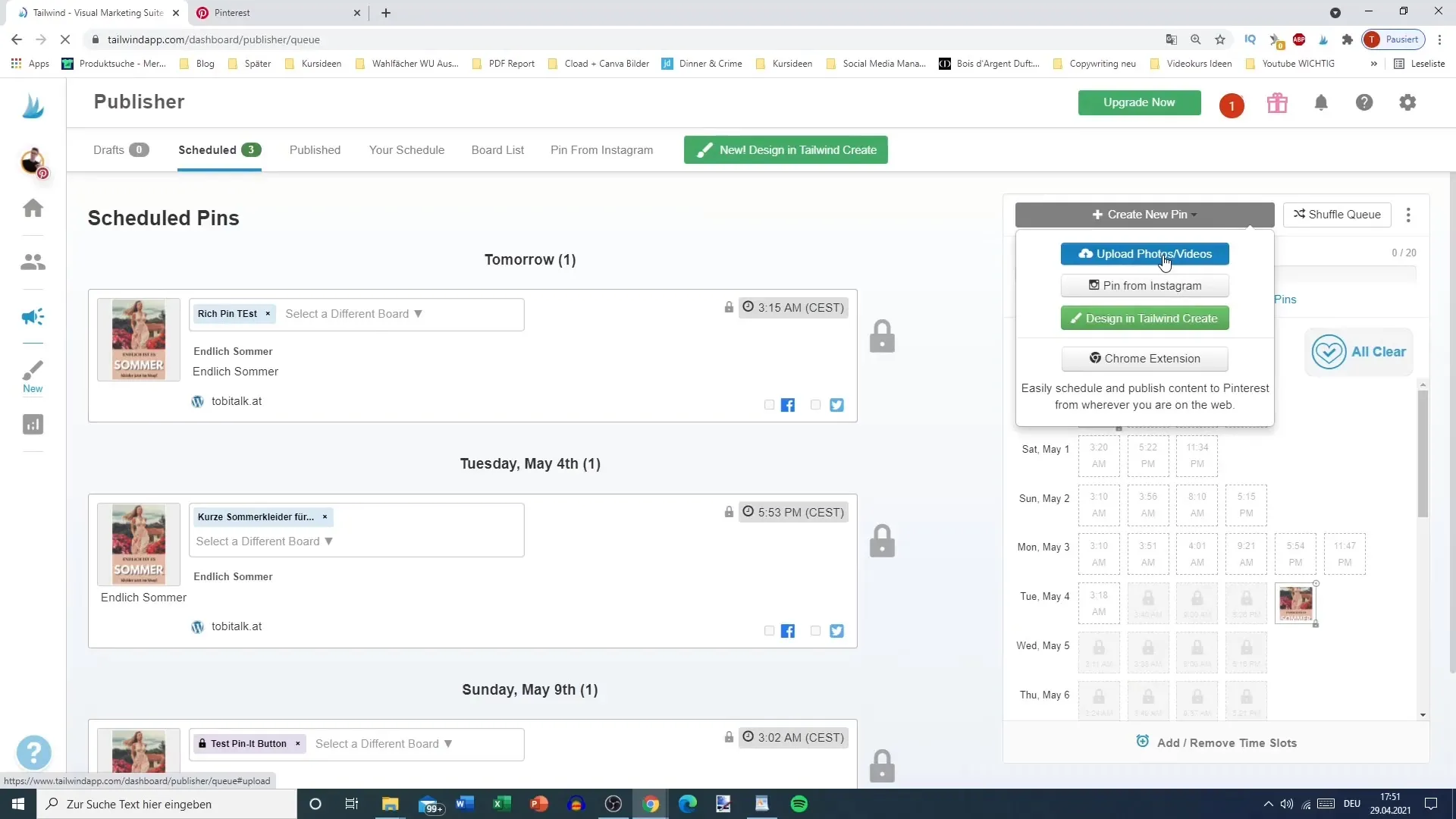
8. Planification automatisée des épingles
Utilisez les intervalles planifiés pour placer vos épingles de manière optimale. Tailwind vous permet de définir les heures de publication pour chaque épingle, garantissant ainsi que vos contenus seront publiés au moment où ils peuvent atteindre la plus grande audience possible.
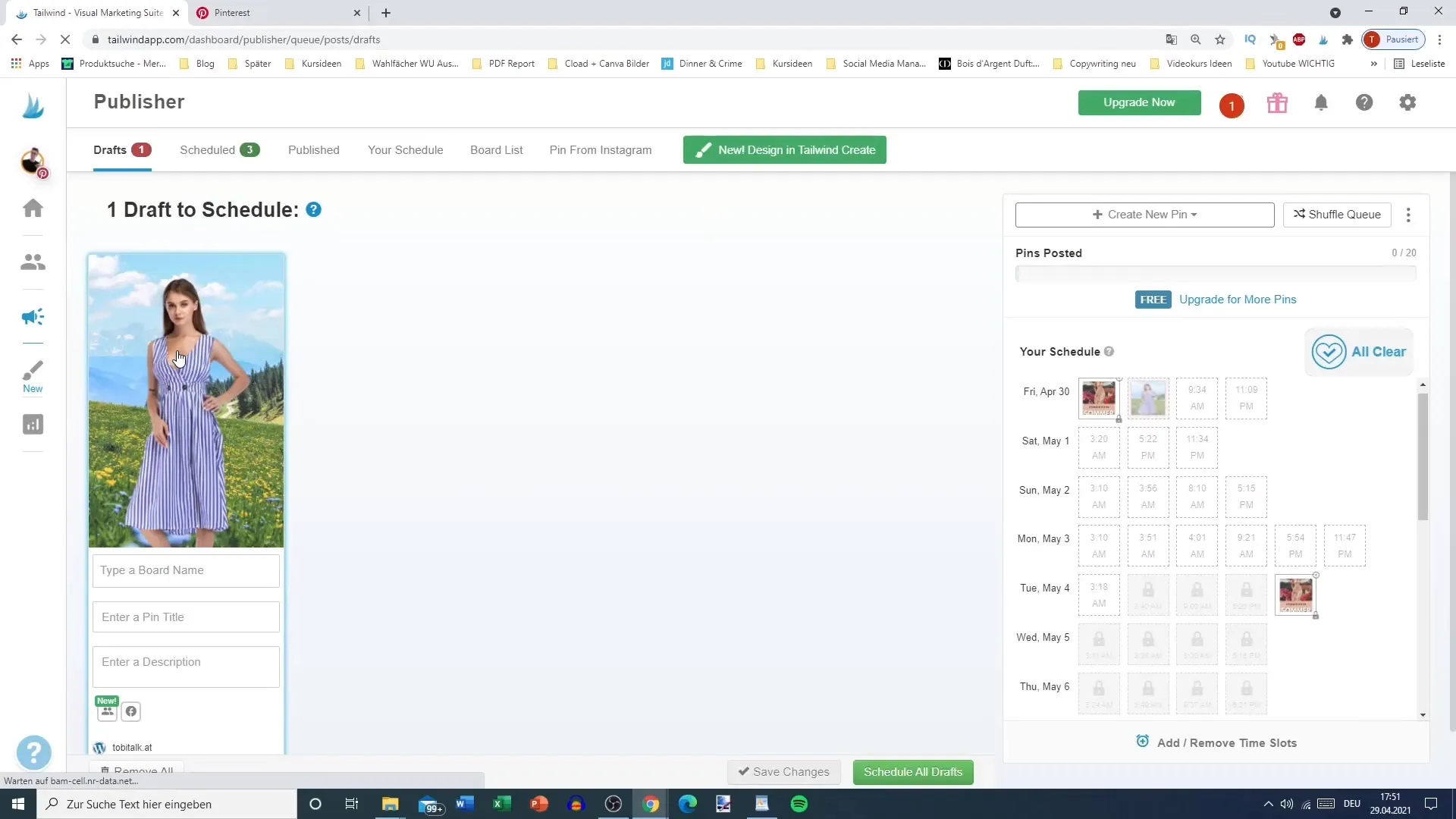
Résumé
Ce guide vous a montré à quel point il est facile de modifier et de planifier automatiquement des épingles dans Tailwind. Avec les outils à votre disposition, vous pouvez considérablement optimiser votre stratégie Pinterest et cibler votre public de manière précise.
Questions fréquentes
Qu'est-ce que le Smart Calendar dans Tailwind?Le Smart Calendar vous montre les meilleurs moments pour poster du contenu sur Pinterest.
Comment modifier une épingle dans Tailwind?Après avoir téléchargé une épingle, vous pouvez utiliser différentes fonctionnalités d'édition pour ajuster l'image.
Puis-je télécharger plusieurs images dans une épingle?Oui, vous pouvez créer plusieurs images dans une épingle et tester différentes variantes.
Comment optimiser la description de mon épingle?Intégrez des mots-clés pertinents et rédigez une description claire et attrayante qui encourage le lecteur à en savoir plus.


